So schützen Sie Ihren Account vor Hackerangriffen
Warum? Damit Sie nicht gehackt werden.
Bei TikTok können Sie sich mit den Konten anderer Dienste wie Facebook oder Google anmelden. In einem solchen Fall müssen Sie weder eine E-Mail-Adresse oder Telefonnummer angeben noch ein neues Passwort erstellen. Sollten Angreifer aber das Konto hacken, mit dem Sie sich bei TikTok anmelden, erhalten sie Zugriff auf Ihr TikTok-Profil. Darüber hinaus kann TikTok die Daten von Drittanbieter-Konten wie Ihre Freundesliste und die Informationen Ihrer Kontakte sehen. Um dies zu verhindern, können Sie ein separates Konto für TikTok erstellen.
Sie benötigen ein sicheres Passwort, um Ihr Konto vor Cyberkriminellen zu schützen. Verwenden Sie ein starkes Passwort, das:
- Mindestens 8 Zeichen lang ist,
- Klein- und Großbuchstaben, Zahlen und Sonderzeichen enthält,
- Kein echtes Wort und keine leicht zu erratende Phrase ist,
- Nicht mit Passwörtern anderer Konten übereinstimmt,
- Keine Informationen enthält, die Fremde leicht herausfinden können (Ihr Name oder der Name eines Familienmitglieds, der Name eines Haustieres, Ihr Geburtsdatum usw.).
So erstellen oder ändern Sie Ihr Passwort:
- Wechseln Sie zur Registerkarte Profil.
- Tippen Sie auf drei horizontale Linien in der rechten oberen Ecke des Bildschirms.
- Wählen Sie Konto verwalten aus.
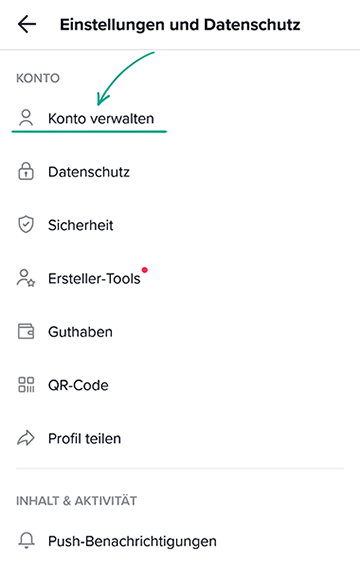
- Wählen Sie Passwort;
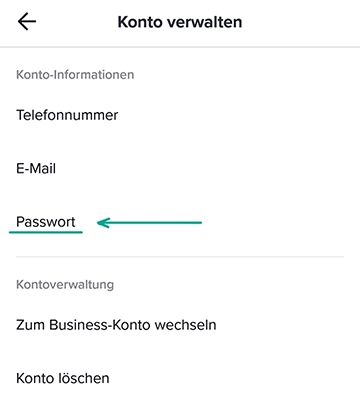
- Wenn Sie noch kein Passwort erstellt haben, werden Sie von TikTok aufgefordert, Ihre Telefonnummer oder E-Mail-Adresse einzugeben. Diese benötigen Sie, um sich in Ihrem Konto anzumelden und Ihr Passwort zu ändern. Wählen Sie anschließend erneut Passwort aus und erstellen Sie es.
- Wenn Sie Ihr Passwort ändern müssen, geben Sie den Code ein, den TikTok an Ihre Telefonnummer oder E-Mail sendet. Geben Sie dann ein neues Passwort ein und tippen Sie auf Weiter.
Beachten Sie, dass Ihr TikTok-Passwort umgangen werden kann. Wenn eine Telefonnummer mit Ihrem Konto verknüpft ist, können Sie sich mit einem Code, den Sie per SMS erhalten, in Ihrem Profil anmelden. Das kann von Angreifern missbraucht werdenen, wenn sie Zugriff auf Ihr Telefon erhalten oder es mit Malware infizieren, die SMS-Nachrichten abfängt. Deshalb sollten Sie dafür sorgen, dass Ihr Telefon zu jeder Zeit gut geschützt ist. Aus dem gleichen Grund sollten Sie die Verknüpfung Ihrer Telefonnummer mit dem TikTok-Konto unbedingt aufheben, falls Sie diese ändern.
Warum? Damit Sie garantiert nicht gehackt werden.
Wenn Sie sich bei Ihrem Konto anmelden, fragt Sie TikTok möglicherweise nach einem zusätzlichen Einmalcode oder fordert Sie auf, ein Passwort einzugeben, abhängig davon, welches Anmeldeverfahren Sie auswählen. Wenn Sie sich zum Beispiel mittels SMS bei Ihrem Konto anmelden, fordert Sie die App auf, zusätzlich einen Code aus einer E-Mail oder ein Passwort einzugeben.
Um 2-Stufen-Verifizierung zu aktivieren, müssen Sie zumindest zwei Möglichkeiten zur Verifizierung Ihrer Identität angeben. Sie können einen Code aus einer SMS/E-Mail oder ein Passwort Ihres Kontos als Verifizierungsmethode auswählen. So aktivieren Sie den zusätzlichen Schutz:
- Wechseln Sie zur Registerkarte Profil.
- Tippen Sie auf drei horizontale Linien in der rechten oberen Ecke des Bildschirms.
- Wechseln Sie zum Abschnitt Sicherheit;
- Tippen Sie auf 2-Stufen-Verifizierung.
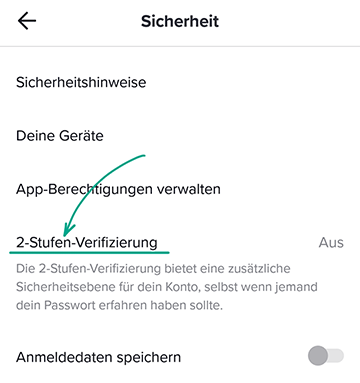
- Legen Sie fest, wie TikTok Ihre Identität verifizieren soll. Wählen Sie dazu zumindest zwei Optionen aus der Liste aus:
- SMS
- Passwort
- Klicken Sie auf Einschalten.
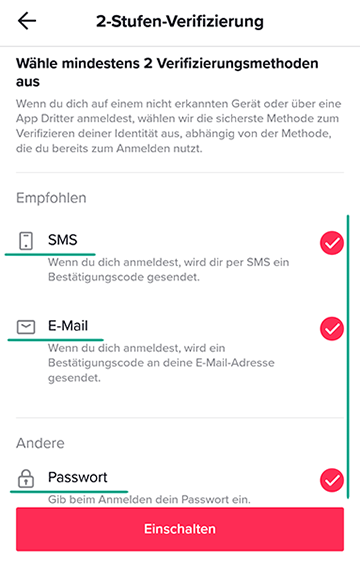
- Geben Sie ihr Passwort ein, ordnen Sie Ihrem Konto eine Telefonnummer oder E-Mail-Adresse zu, falls erforderlich.
Warum? Damit sich außer Ihnen niemand mit einem anderen Gerät in Ihrem Konto anmelden kann.
Wenn Sie sich auf dem Telefon einer anderen Person bei TikTok angemeldet haben oder vermuten, dass jemand Ihr Passwort herausgefunden hat, überprüfen Sie die Liste der Geräte und entfernen Sie alle, die Sie nicht kennen.
- Wechseln Sie zur Registerkarte Profil.
- Tippen Sie auf drei horizontale Linien in der rechten oberen Ecke des Bildschirms.
- Wechseln Sie zum Abschnitt Sicherheit;
- Tippen Sie auf Deine Geräte.
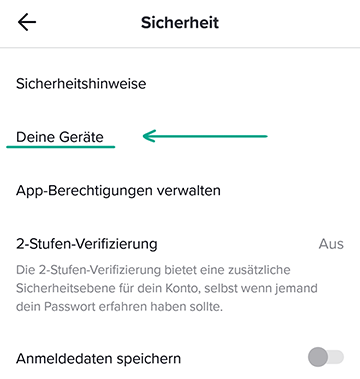
- Entfernen Sie alle Geräte, die Sie nicht erkennen, aus der Liste. Tippen Sie dazu auf das Papierkorb-Symbol neben dem Namen des verdächtigen Geräts, das Sie löschen möchten.
Wenn die Geräte einer anderen Person in der Liste angezeigt werden, ändern Sie schnellstmöglich Ihr Passwort.
Warum? Um rechtzeitig Sicherheitsmaßnahmen zu ergreifen.
Cyberkriminelle könnte versuchen, Ihr Konto zu hacken, indem Sie beispielsweise einen Text versenden, der anscheinend vom Sicherheitsteam von TikTok stammt und Sie auffordert, Ihr Passwort einzugeben. Wenn Sie die Sicherheitshinweise in Ihrer App überprüfen, können Sie sich solche Probleme ersparen. Dadurch sind Sie immer in der Lage, die entsprechenden Maßnahmen zu ergreifen, wenn die Integrität Ihres Kontos in Gefahr ist.
- Wechseln Sie zur Registerkarte Profil.
- Tippen Sie auf drei horizontale Linien in der rechten oberen Ecke des Bildschirms.
- Wechseln Sie zum Abschnitt Sicherheit;
- Wählen Sie Sicherheitshinweise aus, um erforderlichenfalls proaktive Maßnahmen zu ergreifen.
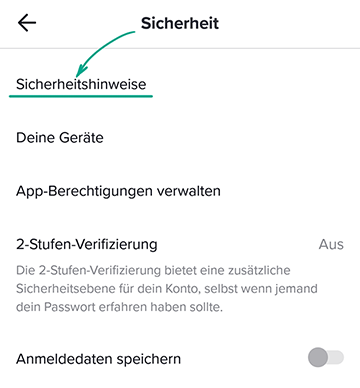
So werden Sie mit Spammern und Trollen fertig
Warum? Um Spam und anstößige Bemerkungen von Kommentaren fernzuhalten.
Standardmäßig löscht TikTok automatisch Kommentare, die Spam und beleidigende Bemerkungen enthalten. Sie können der Standardliste eigene Wörter hinzufügen und prüfen, ob der Filter aktiviert ist.
- Wechseln Sie zur Registerkarte Profil.
- Tippen Sie auf drei horizontale Linien in der rechten oberen Ecke des Bildschirms.
- Wechseln Sie zum Abschnitt Datenschutz.
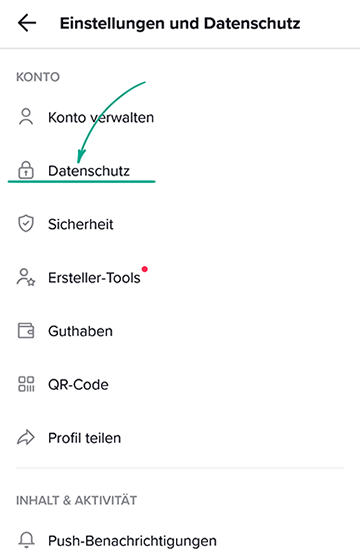
- Tippen Sie auf Kommentare.
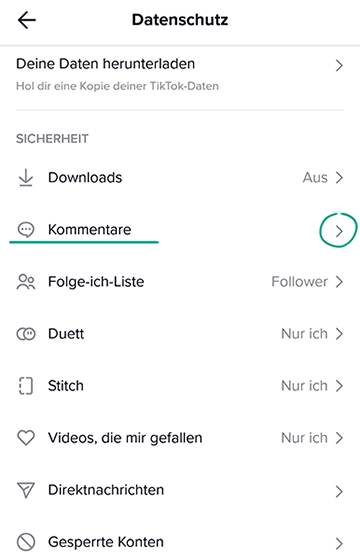
- Aktivieren Sie die Option Spam und beleidigende Kommentare filtern, um zu verhindern, dass beleidigende Kommentare in TikTok angezeigt werden.
- Aktivieren Sie die Option Stichwörter filtern, um eine eigene Liste von Stoppwörtern und unerwünschten Phrasen zu erstellen, und tippen Sie auf Stichwörter hinzufügen.
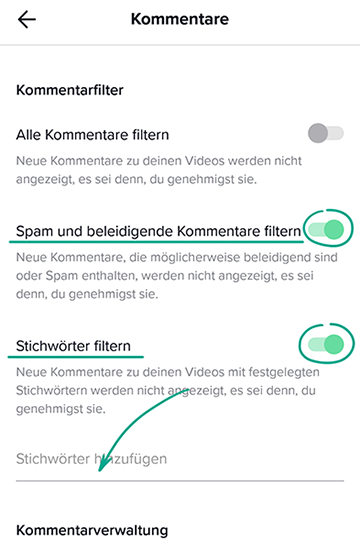
Warum? Um unerwünschten Personen aus dem Weg zu gehen.
Wenn ein TikTok-Nutzer beleidigende Kommentare hinterlässt, Ihnen Spam sendet oder Sie auf andere Weise belästigt, können Sie ihn sperren. Als Folge kann diese Person Ihre Videos nicht mehr ansehen und Ihnen keine Nachrichten senden. Sollten Sie es sich anders überlegen, können Sie die Person jederzeit entsperren.
So sperren Sie Nutzer auf TikTok:
- Öffnen Sie das Profil des Nutzers, den Sie sperren möchten.
- Tippen Sie auf drei horizontale Linien in der rechten oberen Ecke des Bildschirms.
- Wählen Sie Blockieren aus.
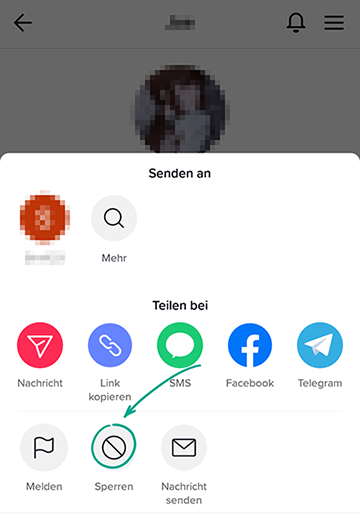
- Tippen Sie auf OK.
Der Nutzer wird nicht darüber benachrichtigt, dass Sie ihn blockiert haben.
So entsperren Sie einen Nutzer:
- Wechseln Sie zur Registerkarte Profil.
- Tippen Sie auf drei horizontale Linien in der rechten oberen Ecke des Bildschirms.
- Wechseln Sie zum Abschnitt Privatsphäre;
- Wählen Sie Gesperrte Konten aus.
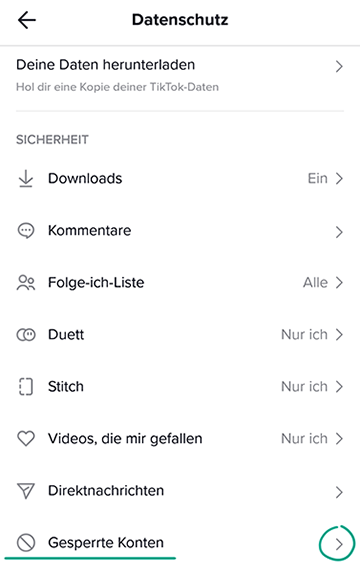
- Wählen Sie den Nutzer aus, den Sie entsperren möchten, und tippen Sie auf Entsperren.
So schützen Sie Ihre Videos vor Dieben
Warum? Damit niemand Ihre Inhalte stiehlt.
Wenn Sie anderen erlauben, Ihre Videos herunterzuladen, können andere Nutzer sie speichern und über ihr eigenes Konto veröffentlichen. Diese Funktion ist standardmäßig deaktiviert. Wir empfehlen dennoch, die Einstellung zu überprüfen.
- Wechseln Sie zur Registerkarte Profil.
- Tippen Sie auf drei horizontale Linien in der rechten oberen Ecke des Bildschirms.
- Wechseln Sie zum Abschnitt Privatsphäre;
- Wechseln Sie zu Downloads und schalten Sie die Option Aus.
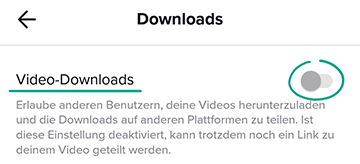
Warum? Um zu sehen, welche Informationen die App über Sie sammelt.
TikTok sammelt und speichert viele Daten über Sie. Die App sammelt Daten, die Sie in Ihrem Profil angegeben haben, sowie Informationen zu Ihrer Aktivität (z. B. Likes und Kaufverlauf) und Ihre gesamten Einstellungen. Wenn Ihr Konto gestohlen oder gesperrt wird, gehen diese Daten verloren. Um das zu verhindern, können Sie bei TikTok ein Archiv Ihrer Daten anfordern und dieses auf Ihr Telefon oder Ihren Computer herunterladen.
- Wechseln Sie zur Registerkarte Profil.
- Tippen Sie auf drei horizontale Linien in der rechten oberen Ecke des Bildschirms.
- Wechseln Sie zum Abschnitt Privatsphäre;
- Wechseln Sie zu Deine Daten herunterladen.
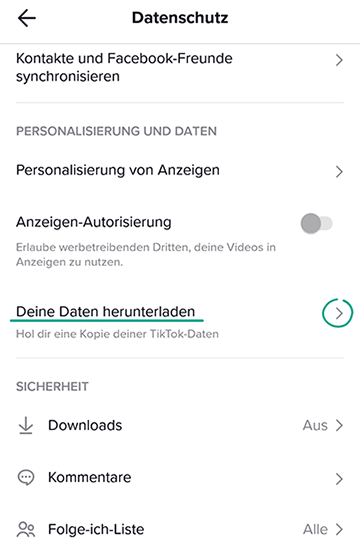
- Tippen Sie auf Datendatei anfordern.
- Ein Link zum Herunterladen des Archivs wird in diesem Abschnitt auf der Registerkarte Daten herunterladen angezeigt.
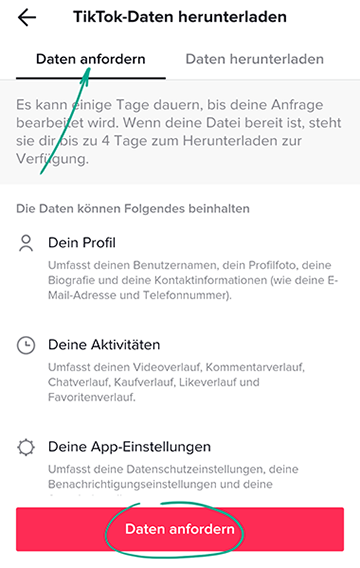
Beachten Sie, dass die Datei mit Ihren Daten nicht sofort angezeigt wird: Sie ist erst vier Tage nach ihrer Erstellung verfügbar.
So optimieren Sie Ihr TikTok-Erlebnis
Warum? Um zu steuern, wie viel Zeit Sie auf TikTok verbringen.
Wenn Sie sich Sorgen machen, dass Sie oder Ihr Kind zu viel Zeit mit TikTok verschwenden, können Sie die Zeit begrenzen, die in der App verbracht werden kann. Sobald das Zeitlimit erreicht wird, fordert TikTok den Nutzer auf, einen Sicherheitscode einzugeben, um die App weiterhin verwenden zu können. So legen Sie ein Zeitlimit fest:
- Wechseln Sie zur Registerkarte Profil.
- Tippen Sie auf drei horizontale Linien in der rechten oberen Ecke des Bildschirms.
- Wählen Sie Digital Wellbeing aus.
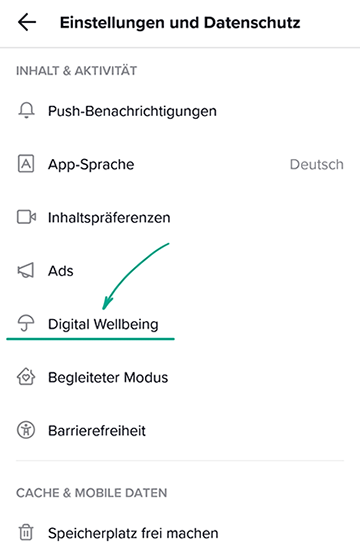
- Öffnen Sie Bildschirmzeit-Management.
- Tippen Sie auf Festlegen, wie lange du Videos anschauen darfst und wählen Sie aus, wie viel Zeit pro Tag man die App frei nutzen kann: 40, 60, 90 oder 120 Minuten
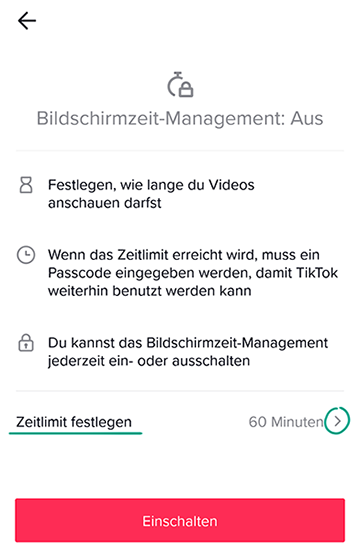
- Tippen Sie auf den Pfeil, um zum vorherigen Bildschirm zurückzukehren, und tippen Sie auf Einschalten.
- Geben Sie den Sicherheitscode ein und tippen Sie auf „Weiter‟.
- Bestätigen Sie den Code und tippen Sie erneut auf Weiter.
